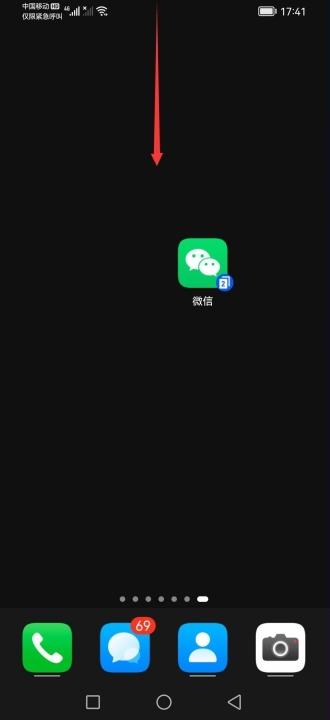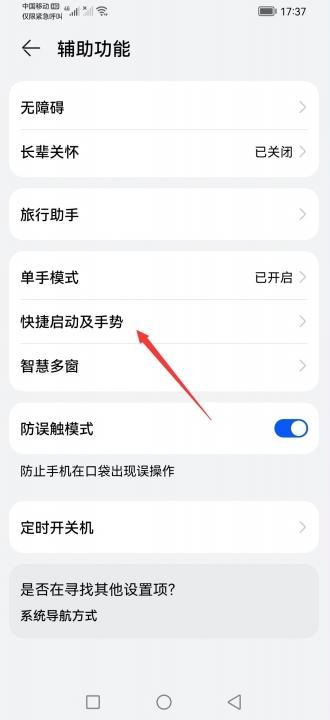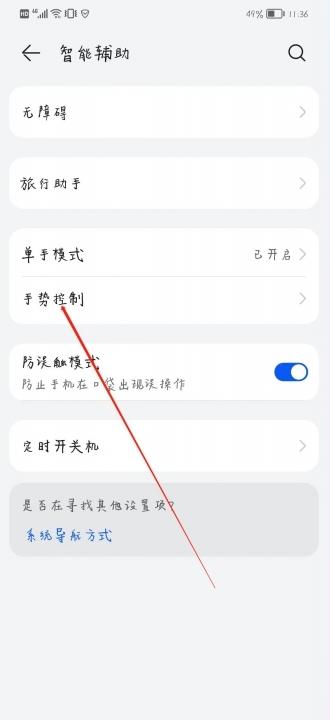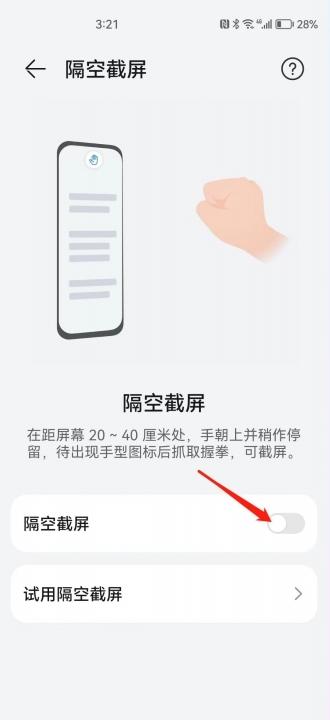华为nova10pro怎么截屏?这个问题困扰着许多华为nova10Pro的用户。其实,华为nova10Pro提供了多种便捷的截屏方式,满足不同用户的需求。本文将详细介绍几种常用的华为nova10Pro截屏方法,助您轻松截取屏幕画面。
快捷截屏
最简单直接的截屏方法莫过于使用系统自带的快捷截屏功能。只需下拉手机状态栏,找到截屏图标并点击即可完成截屏操作。此方法操作简便,易于上手,是大多数用户的首选。
手势截屏
华为nova10Pro还支持多种手势截屏功能,让截屏操作更加便捷、高效。以下列举几种常用的手势截屏方法:
- 指关节双击截屏:首先需要在手机设置中开启该功能(设置 > 辅助功能 > 快捷启动及手势 > 指关节双击截屏)。开启后,只需用指关节在屏幕上双击即可轻松截屏。
- 三指下滑截屏:同样需要先在设置中开启该功能(设置 > 智能辅助 > 手势控制 > 三指下滑截屏)。开启后,只需用三根手指同时在屏幕上向下滑动即可完成截屏。
- 隔空手势截屏:此功能需要先在设置中开启(设置 > 辅助功能 > 快捷启动与手势 > 隔空手势 > 智慧感知 > 隔空截屏)。开启后,通过隔空手势即可完成截屏,具体操作请参考手机系统说明。
其他截屏方式
除了以上几种方法外,华为nova10Pro还提供其他截屏方式:
- 组合键截屏:同时按下电源键和音量减键,即可完成截屏。此方法快捷方便,适用于各种场景。
- 语音指令截屏:唤醒小艺语音助手,并发出“截屏”的语音指令,即可完成截屏操作。此方法解放双手,尤其在不方便操作手机时非常实用。
图解与展示:
华为nova10Pro提供了多种截屏方式,包括快捷截屏、指关节双击、三指下滑、隔空手势、组合键截屏以及语音指令截屏等。用户可以根据自身习惯和使用场景选择最合适的方法,轻松截取屏幕画面,记录精彩瞬间。
暂无评论...